QT编译opencv与opencv_contrib
1. 资源准备
1.1 资源下载
- QT
下载 本说明使用的是5.15.2版本,其他版本类似 - opencv
下载 本说明使用的是4.5.3版本,其他版本类似 - opencv_contrib
下载 本说明使用的是4.5.3版本,其他版本类似 - Visual Studio 2019
下载 本说明使用的是16.10.4版本,其他版本类似 - CMake
下载 本说明使用的是3.20.0版本,其他版本类似
注意
opencv与opencv_contrib的版本需要一致
1.2 资源配置
将下载的opencv与opencv_contrib源码压缩包解压到同一个文件夹中(文件夹路径尽量不要有中文,未测试有中文是否可行)。如下图所示:
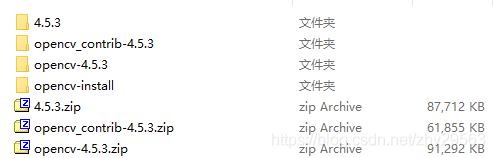
- 文件夹
- 4.5.3 帮助文档
- opencv_contrib-4.5.3
opencv_contrib源码 - opencv-4.5.3
opencv源码
- 压缩包
- 4.5.3 帮助文档
- opencv_contrib-4.5.3
opencv_contrib源码 - opencv-4.5.3
opencv源码
2. 编译
- 打开
Qt Creator,并在文件菜单下点击打开文件或项目子项,在弹出的打开文件对话框中选择OpenCV源码文件夹中的CMakeLists.txt文件。Qt Creator会自动地对CMakeLists.txt文件进行初始配置。结果如下:

- 点击
Qt Creator左侧的导航栏中的项目页

- 在右侧的
构建设置中的编辑构建配置中选择Debug,这也是默认的选项。 - 在
CMake块中的Build directory中选择要将该配置的编译结果的输出问题。默认值为源码文件的同级目录 - CMake配置
- 在
Filter输入框中输入opengl,并将WITH_OPENGL选项对应的Value列中的复选框打勾

- 在
Filter输入框中输入qt,并将WITH_QT选项对应的Value列中的复选框打勾
- 在
Filter输入框中输入extra,并双击OPENCV_EXTRA_MODULES_PATH选项对应的Value列中的位置,将显示浏览按钮

- 点击
浏览按钮,在弹出的对话框中选择opencv_contrib-4.5.3源码文件夹中的modules文件夹,并点击选择文件夹按钮
- 返回配置界面,如下所示

- 切记,此时选择的路径并未生效,需要在
Value列的其他位置点击鼠标,使控件失去交点。使选择的目录生效

可选项在Filter输入框中输入eigen,并双击Eigen3_DIR选项对应的Value列中的位置,在弹出的对话框中选择Eigen的目录。选择完成后,同样需要使控件失去焦点,以激活目录
可选项去除所有测试项目。在在Filter输入框中输入test,取消BUILD_PREF_TESTS,BUILD_TESTS与BUILD_opencv_python_tests的复选

必需在在Filter输入框中输入world,取消BUILD_opencv_world的复选。这也是默认选项。如果该选项被选中,则最终无法通过编译
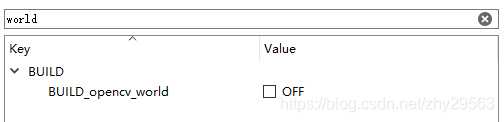
- 点击
Apply Configuration Changes按钮,完成配置 - 在
Build的步骤中将install勾选,以便将编译好的文件放在指定目录。默认为编译输出目录下的install目录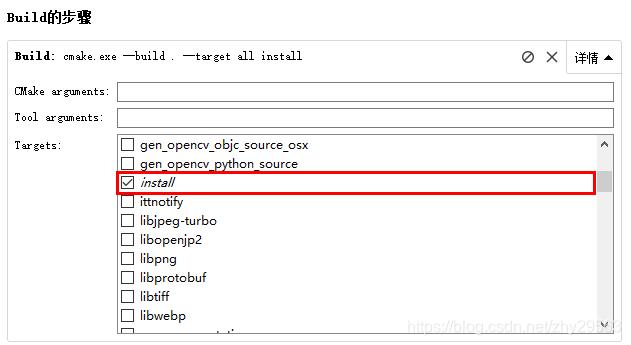
- 点击
Qt Creator左下角的锤子图标,在弹出的对话框中点击Apply按钮进行编译,比较耗时,耐心等待。
- 在
- 在右侧的
构建设置中的编辑构建配置中选择Release,执行相同的配置,获取Release下的编译结果。







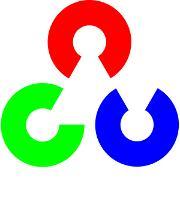















 660
660











 被折叠的 条评论
为什么被折叠?
被折叠的 条评论
为什么被折叠?










